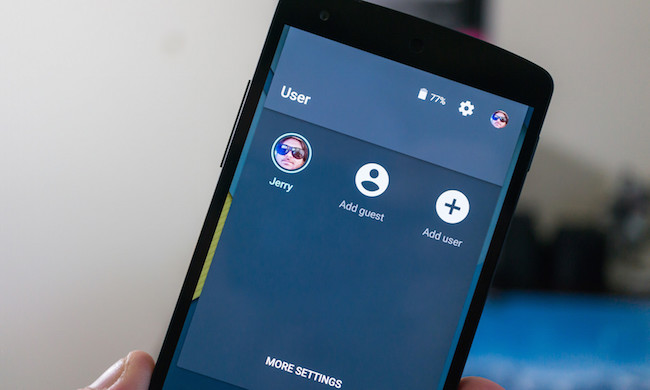Cómo añadir cuentas de usuario en Lollipop
Durante mucho tiempo la postura en torno a los smartphones es que no se trata de dispositivos que vayan a ser compartidos en forma habitual, a diferencia de las tabletas (que si van e mano en mano en el hogar). Y por esto el soporte para cuentas de usuario no era algo que estuviera entre las principales preocupaciones de desarrolladores o usuarios, aunque en los últimos tiempos esta percepción ha ido cambiando de manera bastante evidente.
Sobre todo a partir de la llegada de KitKat, pero ahora hay una nueva versión de Android que lentamente está comenzando a llegar a más y más dispositivos, así que veamos como añadir y manejar cuentas de usuario en Lollipop, un proceso realmente muy simple y convenientemente ágil. Para comenzar debemos desplazar la barra de notificaciones hacia abajo y hacer tap en el ícono de usuario en la parte superior derecha: la primera vez que hacemos tap en el veremos que se nos presenta informaciòn de la cuenta, pero si hacemos tap en el una vez más tendremos la opción de añadir usuarios. Si es nuestra primera vez allí veremos la cuenta de dueño y la de invitado, que Lollipop crea por defecto y que por cierto es algo realmente muy práctico para compartir nuestro smatphone en un par de segundos en forma segura.
Bien, todo lo que se necesita es un tap en «Añadir usuario«. que se encuentra junto al signo «+». Luego podemos añadir un nombre para esta cuenta, y luego de hacer tap en «Ok» para cancelar se nos preguntarà si queremos configurarla. Aceptamos y se nos brinda la posibilidad de añadir una cuenta de Google para utilizar en esa cuenta, algo muy útil para diferenciar su uso del de la cuenta principal, aunque también podemos configurar todo lo relacionado a la cuenta, como el nivel de brillo de la pantalla, volumen de sonido, etc.